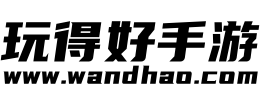手机qq浏览器怎么设置上下翻页按钮?手机qq浏览器设置上下翻页按钮的方法-qq浏览器
来源:互联网 编辑:wan玩得好手游小编 更新:2024-11-19 19:44:37 人气:
手机qq浏览器上,想要设置可以上下翻译的按钮,这边比较看资讯比较方便翻页,那么手机qq浏览器怎么设置上下翻译按钮呢?习惯用qq浏览器看资讯的用户可以使用这款软件进行设置,这样用户使用起来就会更加的方便了,那么用户在使用这款软件的时候,要如何设置上下翻页按钮呢?设置以后,用户使用起来就会更加的方便了,如果用户需要这个使用服务,那么用户可以使用浏览器进行设置,一起来使用吧!
手机qq浏览器怎么设置上下翻页按钮?手机qq浏览器设置上下翻页按钮的方法
1、打开qq浏览器,点击右下角“我的”。
![手机qq浏览器怎么设置上下翻页按钮?手机qq浏览器设置上下翻页按钮的方法[多图]图片1](https://img.56xz.com/d/file/202303/2020091056110230.jpg)
2、点击右上角设置图标。
![手机qq浏览器怎么设置上下翻页按钮?手机qq浏览器设置上下翻页按钮的方法[多图]图片2](https://img.56xz.com/d/file/202303/2020091014954168.jpg)
3、点击“快速翻页”。
![手机qq浏览器怎么设置上下翻页按钮?手机qq浏览器设置上下翻页按钮的方法[多图]图片3](https://img.56xz.com/d/file/202303/2020091076132340.jpg)
4、点击“快速翻页”右侧的开关按钮(默认是关闭状况)。
![手机qq浏览器怎么设置上下翻页按钮?手机qq浏览器设置上下翻页按钮的方法[多图]图片4](https://img.56xz.com/d/file/202303/2020091084194966.jpg)
5、开启快速翻页后,选择一种翻页的方式,其实就是选择上下翻译的按钮在页面左侧还是在页面右侧,根据自己的喜好设置即可。
![手机qq浏览器怎么设置上下翻页按钮?手机qq浏览器设置上下翻页按钮的方法[多图]图片5](https://img.56xz.com/d/file/202303/2020091040137557.jpg)
6、设置完成后,打开一篇新闻资讯,就能看到页面上出现了上下翻页的按钮,点击即可快速翻页。
![手机qq浏览器怎么设置上下翻页按钮?手机qq浏览器设置上下翻页按钮的方法[多图]图片6](https://img.56xz.com/d/file/202303/2020091061775690.jpg)
欢迎玩家到【 wan玩得好手游】查看最新变态版手游攻略,只需要在百度输入【 wan玩得好手游】就可以浏览最新上线送满vip的变态手游攻略了,更多有关手游的攻略和资讯,敬请关注玩得好手游网!